4uKey pour Android - Déverrouillage code et FRP
Déverrouiller l'écran Android et supprimez le FRP sans mot de passe
Déverrouillage code et FRP Android
Déverrouiller l'écran Android et supprimez le FRP
Avoir votre Sony Xperia verrouillé peut être frustrant. Cependant, de nombreuses méthodes sont disponibles pour déverrouiller un appareil Sony Xperia. Que ce soit un mot de passe oublié, un code PIN ou un schéma de verrouillage, le déverrouillage d'un Sony Xperia est possible avec la bonne approche. Cette discussion intéressante dévoilera sept techniques faciles à appliquer pour déverrouiller un Sony Xperia sans le code ni perte de données.
Que vous ayez oublié le mot de passe, le schéma ou le verrouillage par empreinte digitale de votre Sony Xperia, Tenorshare 4uKey pour Android peut les contourner tous. C'est un logiciel spécialisé qui peut déverrouiller tous les téléphones Android, y compris les modèles Sony Xperia, sans mot de passe ni compte Google.
L'outil offre un processus de déverrouillage simple et convivial qui peut être complété en seulement quatre étapes simples. Avec 4uKey, les utilisateurs peuvent regagner l'accès à leur appareil Sony Xperia en moins de 5 minutes. Il prend également en charge le déverrouillage d'autres appareils Android, y compris des marques populaires telles que Samsung, Huawei, LG, et plus encore.
Téléchargez et installez 4uKey pour Android. Sélectionnez "Supprimer écran de verrouillage" sur l'écran de votre ordinateur pour réinitialiser Nokia.

Cliquez sur "Oui" pour confirmer que "La suppression du mot de passe de l'écran de verrouillage effacera toutes les données de l'appareil" pour effectuer une réinitialisation sur Nokia.
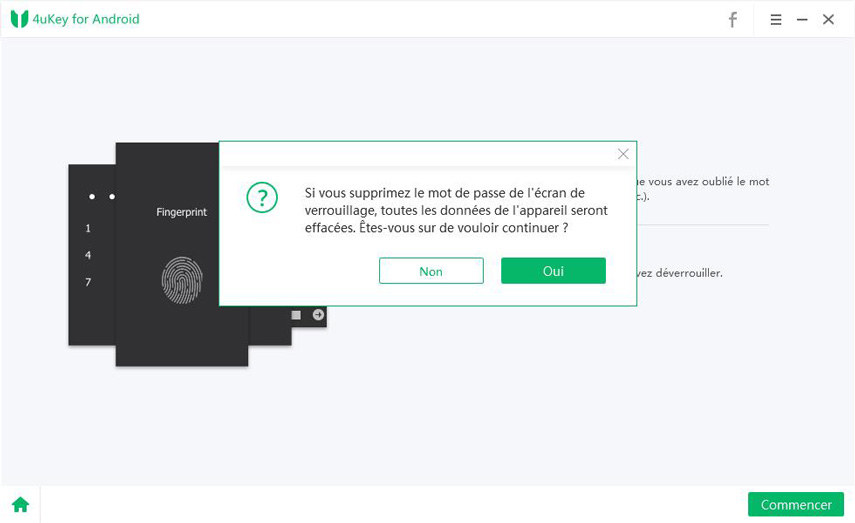
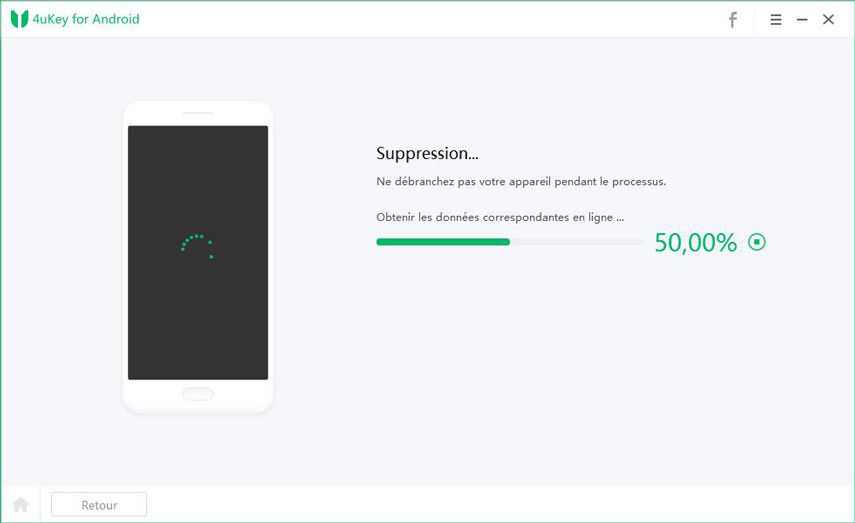
Suivez les instructions qui s'affichent à l'écran pour mettre votre Nokia en mode de récupération.

Il commencera à supprimer le verrouillage de l'écran. Attendez un peu que le processus se termine et vous constaterez que vous avez réussi à réinitialiser votre téléphone Nokia.

Quelle que soit la situation, vous pourriez avoir besoin de réinitialiser en profondeur votre Sony Xperia. Alors, comment déverrouiller le schéma de verrouillage Sony Xperia Z via une réinitialisation d'usine ? Voici les étapes pour réinitialiser un téléphone Android lorsqu'il est verrouillé, votre Sony Xperia Z.
Notez que lorsque vous réinitialisez en profondeur votre Sony Xperia Z, vous perdrez toutes vos données. Si cela n'est pas fait correctement, la réinitialisation en profondeur peut entraîner des erreurs logicielles ou d'autres problèmes.
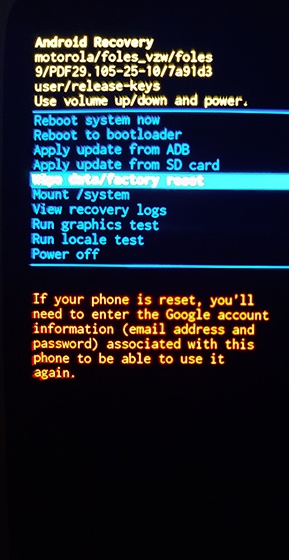

Pour déverrouiller l'écran de verrouillage de votre Sony Xperia sans perdre de données, vous pouvez essayer d'utiliser les détails de votre compte Google ou de répondre aux questions de sécurité. Bien que ces méthodes puissent être efficaces, il est important de noter qu'elles peuvent rarement fonctionner en raison de divers facteurs. Vous devez fournir le mot de passe de votre compte Google ou noter les réponses à vos questions de sécurité.
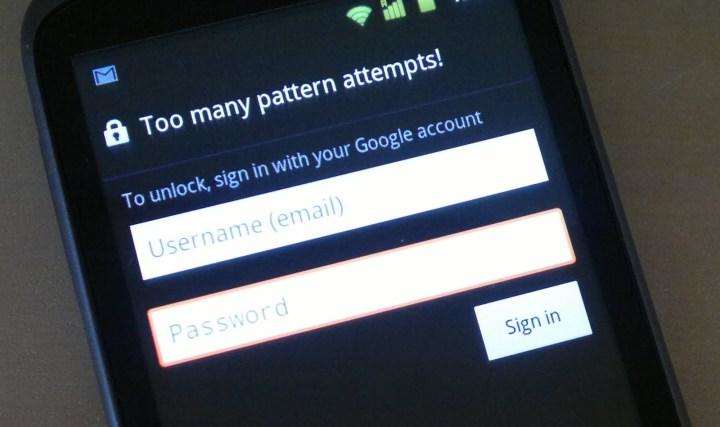
Plongeons dans les étapes détaillées pour déverrouiller votre Sony Xperia en utilisant Google Find My Device et Xperia Companion.
Google Find My Device est un outil fiable qui vous permet de gérer votre appareil Sony Xperia à distance, que vous l'ayez perdu, égaré ou même oublié chez vous. Cette fonctionnalité vous permettra d'accéder à l'emplacement et de verrouiller ou d'effacer les données de n'importe où.

Xperia Companion est un programme Sony conventionnel qui contrôle les appareils Xperia. Cet outil est inestimable pour installer des mises à jour logicielles, réparer l'appareil et effectuer des sauvegardes. Une autre fonctionnalité pour ceux qui ont oublié leur mot de passe, leur code PIN ou leur schéma est de réinitialiser l'écran de verrouillage pour Sony Xperia.
Si vous cherchez à déverrouiller et flasher votre appareil Sony Xperia, vous êtes au bon endroit. Dans ce guide, nous vous guiderons à travers le processus de déverrouillage du chargeur d'amorçage et de flashage d'un appareil Sony Xperia. Veuillez noter que ces procédures doivent être effectuées par des utilisateurs expérimentés, car elles comportent certains risques et peuvent annuler votre garantie.
Allez sur le site Web des développeurs Sony et trouvez votre modèle Xperia, comme Xperia 1 II ou Xperia 5 II, et sélectionnez-le.
Saisissez l'IMEI de votre appareil pour obtenir le code de déverrouillage. Enregistrez ce code. Utilisez "Sony Xperia unlock code free" pour obtenir plus d'informations.
Suivez le guide de déverrouillage sur ce site pour des étapes détaillées.
Vérifiez si votre appareil autorise le déverrouillage du chargeur d'amorçage en composant ##7378423## et en allant dans Infos Service > Configuration > Statut du rootage. S'il indique "Déverrouillage du chargeur d'amorçage autorisé : Oui", vous êtes prêt à continuer.
Suivez attentivement les instructions du développeur Sony pour déverrouiller le chargeur d'amorçage.
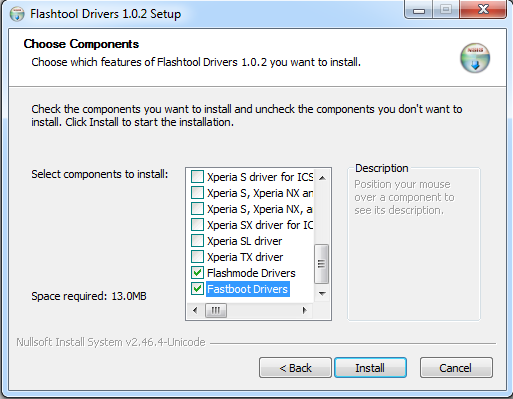
Le déverrouillage du réseau SIM d'un Sony Xperia avec un code est un choix populaire pour les utilisateurs qui souhaitent changer d'opérateur ou utiliser leur appareil sur un réseau différent. Le succès de cette méthode dépend des politiques de l'opérateur, et certains peuvent ne pas offrir de codes de déverrouillage pour débloquer un Sony Xperia.
Les 7 méthodes mentionnées dans l'article le permettent, et Tenorshare 4uKey for Android est la meilleure solution en raison de sa simplicité et de son efficacité.
Le code de déverrouillage de votre téléphone Sony Xperia peut être obtenu en composant ##7465625## sur votre appareil.
Vous pouvez effectuer une réinitialisation aux paramètres d'usine sur un Sony Xperia verrouillé grâce à Tenorshare 4uKey for Android. Ce logiciel vous permet de contourner l'écran de verrouillage et de réinitialiser aux paramètres d'usine sans le mot de passe ou le compte Google.
Déverrouiller un Sony Xperia est facile grâce à différentes méthodes. Pour un déverrouillage sans tracas et sans mot de passe, utilisez Tenorshare 4uKey pour Android. Il peut déverrouiller votre Sony Xperia sans besoin de mot de passe ou de compte Google. Prenez le contrôle de votre appareil et profitez pleinement de votre Sony Xperia.


4uKey pour Android - Outil de déverrouillage Android n°1 et FRP pour Samsung
puis rédigez votre avis
Par Chloé Blanchet
2025-03-28 / Déverrouiller Android